如何在 Mac 上轻松缩小图像尺寸 [终极指南]
当您在 Mac 上处理大型图像文件时,请不要担心!有办法解决这个问题。
我们理解图像压缩的必要性,因为它使图像更易于管理和使用。通常,如果您注意到,某些系统要求我们上传特定文件大小的图像文件,某些网站加载速度较慢,通过电子邮件发送图像文件需要时间。这些问题来自同一个源头,即大图像文件。有鉴于此,在本文中,我们将深入研究三种方法,教您如何轻松 在 Mac 上减小图像尺寸。当您需要优化工作流程并确保图像可访问且能快速加载时,这特别有用。
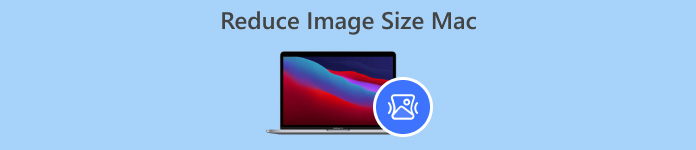
第 1 部分。通过减少像素来减小 Mac 上的图像大小
Mac 设备有多种使用内置工具缩小图片的方法。有了这些工具,Mac 用户可以轻松自由地立即在设备上压缩照片。
Preview 是一款内置图像和 PDF 查看器工具。使用此工具,用户不仅可以享受其查看图像和 PDF 文件的功能。此外,他们还可以利用其编辑功能,轻松缩小 Mac 上的图像大小。此外,它非常方便且免费使用,每个人都可以使用。为此,请按照以下步骤操作:
步骤1. 首先,在 Mac 设备上打开预览应用。
第2步之后,打开要压缩大小的图像文件,方法是转到 文件 选项卡并点击 打开 按钮。
第三步。现在,转到 工具 上下文菜单中的选项卡,然后单击 调整大小.
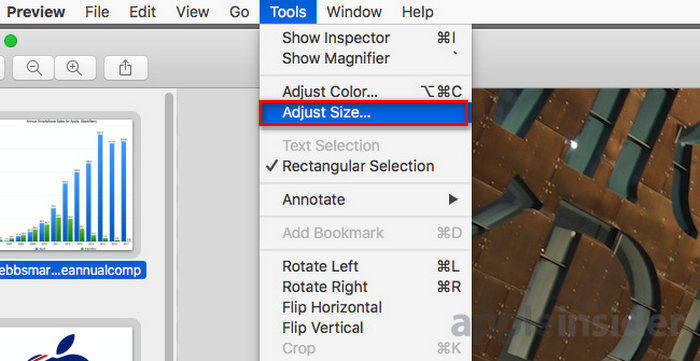
第四步。选择 重新采样图像 如果您想减小图像文件的大小。
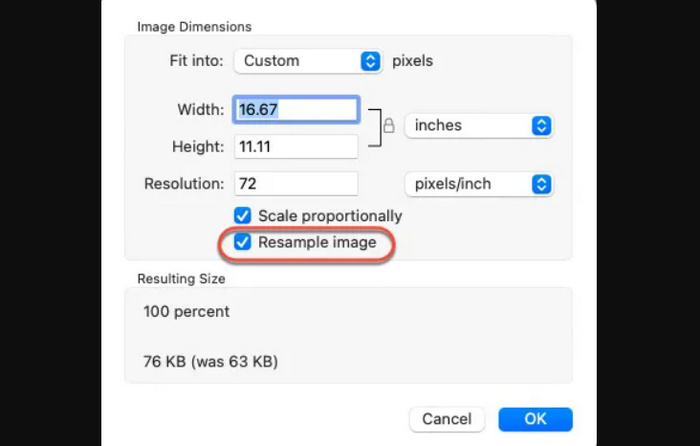
第5步。现在,改变你的 解析度 文件。完成后,底部将显示新的尺寸。
为了保持最高的质量,同时 减小图像尺寸 在 Mac 上,您可以反复尝试哪种分辨率设置最适合图像。这样做时,重要的是从较小的分辨率降低开始,然后逐渐增加分辨率,直到在图像质量和文件大小之间取得良好的平衡。
第 2 部分。使用快捷方式在 Mac 上压缩图像大小
如果您想要一种更简单的方法来压缩 Mac 上的图像大小,则可以使用快速操作来简化图像压缩过程。通过这种方式,您可以直接从 Finder 执行各种任务,而无需打开应用程序。这包括快速高效地调整图像大小的能力。此外,它还提供了一个方便的流程来处理基本的图像编辑任务,例如调整大小,这对于需要快速处理多张图像的人来说非常有用。
以下是如何在 Mac 上使用快速操作压缩图像大小:
步骤1. 右键单击要压缩的图像。
第2步. 从上下文菜单中选择 快速操作 然后 转换图像.
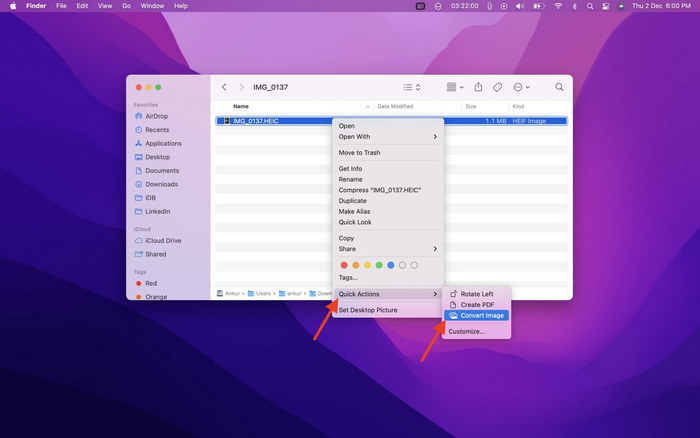
第三步。点击 图片大小 字段并选择 小, 中等的, 或“大” 从下拉菜单中,它还显示相应的文件大小。
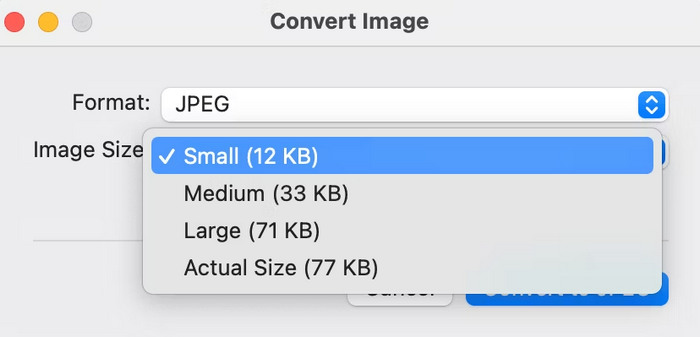
第四步。 查看 保留元数据 保留所有图像的信息。
如果您想自定义快速操作并将其包含在最常用的调整大小选项中。您可以通过扩展下的系统偏好设置来完成此操作。此外,如果您想在 Mac 上缩小图像以进行批量压缩,只需在应用快速操作之前选择多张图像即可节省时间。
第 3 部分。在 Mac 上压缩图像的最快方法 [一次最多 40 张图像]
如果你正在寻找在 Mac 上缩小图片尺寸的替代工具,你可以尝试 FVC免费图像压缩。该工具完全免费,支持批量压缩,用户可以一次性将图像文件缩小到 40 个。此外,该工具集成了最佳优化和压缩算法,以保持压缩照片的质量。就易用性而言,该工具非常适合初学者,因为他们只需执行两个步骤,压缩就会自动进行。
以下是使用 FVC 免费图像压缩器压缩 JPEG 的方法
步骤1。首先,您需要在浏览器中搜索 FVC Free Image Compressor 来访问他们的官方网站。
第2步。接下来,点击 上传图片 在 Mac 上导入要压缩的照片。该工具将自动压缩它们。

第三步压缩后,您可以预览压缩后的图像文件的新文件大小。最后,单击 全部下载 保存您的图像。

使用 FVC 免费图像压缩器,您可以轻松在 Mac 上减小图像大小,确保输出质量,支持多种图像文件格式,并具有批量压缩等其他重要功能。
您可以利用此工具的批量压缩功能来节省时间,尤其是当您有大量图像需要压缩时。您需要做的就是将它们同时导入到工具中。但请注意,您一次最多可以压缩 40 张图像,从而使该过程更快、更高效。
第 4 部分。有关在 Mac 上减小图像尺寸的常见问题
如何调整 Apple Photos 中的图像大小?
为了调整 Apple Photos 中的图像大小,您可以使用其内置的编辑功能来裁剪照片。为此,请在应用程序上打开照片并点击编辑按钮。接下来,点击裁剪工具并调整图像的可见区域。此外,您可以拖动裁剪框的角来调整照片可见区域的大小,或选择预设的纵横比以获得更多控制。
如何在 Mac 上使图像以 MB 为单位缩小?
要在 Mac 上缩小图片大小(MB),请使用预览应用进行压缩,您可以降低图片的分辨率和尺寸以减小文件大小。但请注意,降低质量会减小文件大小,但可能会稍微影响图片的外观。
Mac 的批量图像调整器应用程序是什么?
Batch Photo Resizer 是一款出色的批量 图像调整器应用程序 适用于 Mac。它提供了一套全面的功能,非常适合缩小图像尺寸。有了它,您可以批量调整图像大小到所需的尺寸,同时确保尽可能高的质量。
结论
总结一下,知道用什么工具来 在 Mac 上缩小图像尺寸 很重要,尤其是在处理图像时。因此,无论您使用哪种工具或方法,它们都可以帮助您有效地压缩图像。您准备好利用所有这些工具来压缩照片了吗?今天就开始吧!



 视频转换大师
视频转换大师 屏幕录影大师
屏幕录影大师



